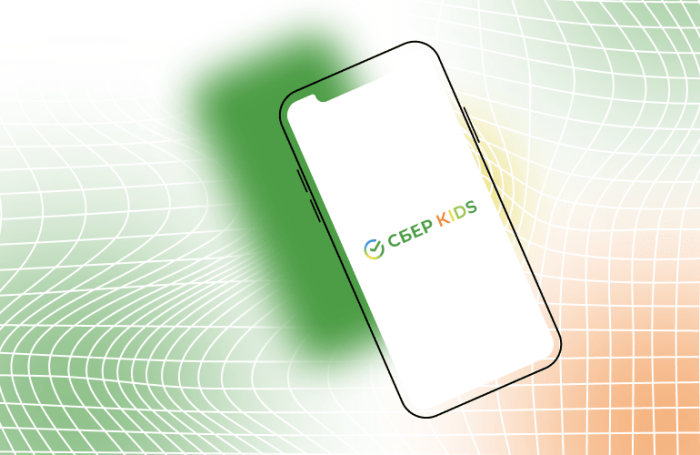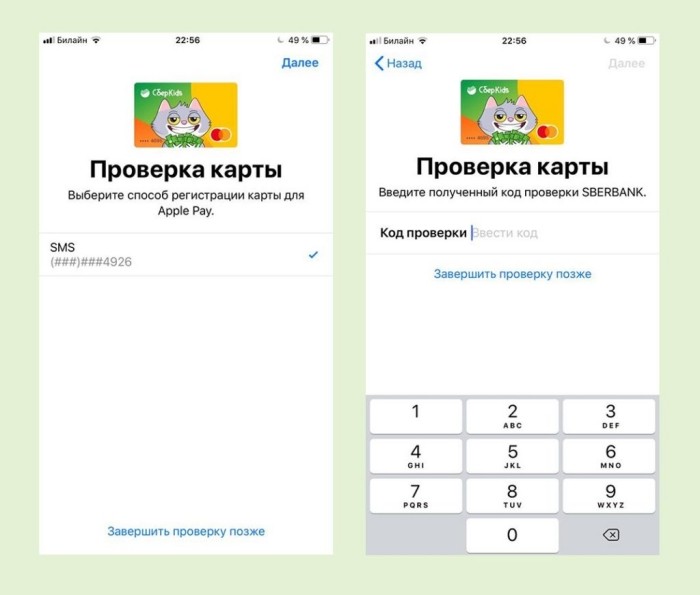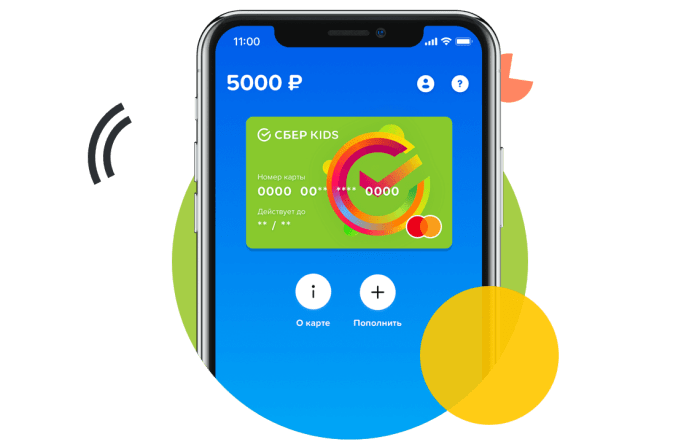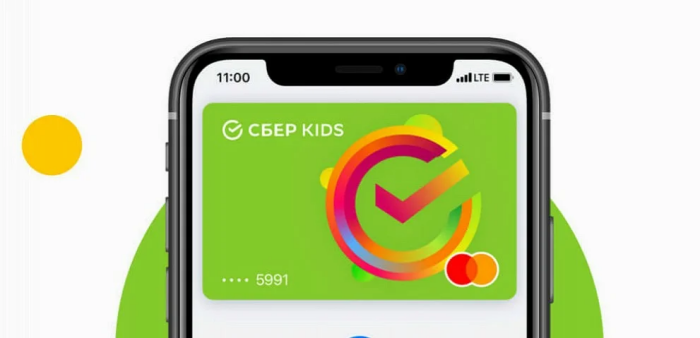ООО ИА «Банки.ру»
использует файлы cookie для повышения удобства пользователей и обеспечения
должного уровня работоспособности сайта и сервисов. Cookie называются небольшие файлы,
содержащие информацию о настройках и предыдущих посещениях веб-сайта. Если вы не хотите
использовать файлы cookie, то можете изменить настройки браузера. Условия использования
смотрите здесь.
© 2005—2023 ООО ИА «Банки.ру».
При использовании материалов гиперссылка на Banki.ru обязательна.
Свидетельство на товарный знак № 445945 от 18.10.2011г.
Пользовательское соглашение
Политика обработки персональных данных
*На основании исследований ИОМ «Анкетолог», Tiburon Research, август 2022 года
Современные родители стремятся как можно раньше приобщить ребенка к финансовой грамотности. Альтернативой карманным деньгам теперь становятся виртуальные и пластиковые карты. Родители могут контролировать расходы детей, устанавливать лимиты, а дети — научиться самостоятельно распоряжаться деньгами и совершать первые покупки. Сбербанк одним из первых разработал виртуальный вариант специально для детей — Сберкидс. Так ли он удобен, как переводить деньги и другие вопросы разберем в обзоре.
Краткое содержание статьи
- 1 Плюсы и минусы СберKids
- 2 Как оформить виртуальную карту?
- 3 Как настроить?
- 4 Как оплачивать покупки с телефона в магазине?
- 5 Как пополнить счет?
- 6 Можно ли выпустить пластиковую карту?
- 7 Как вернуть деньги на карту родителю?
- 8 Как добавить в Wallet, Google Pay?
- 9 Как закрыть детскую карту?
Плюсы и минусы СберKids
Сберкидс – это детский виртуальный пластик, который предоставляется бесплатно. Он предназначен для детей старше 6 и младше 14 лет. Ведь до выдачи паспорта ребенку по закону нельзя открыть традиционный пластик. Поэтому виртуальный вариант станет отличной альтернативой дополнительной карте, привязываемой к аккаунту родителя.
Преимущества Сберкидс:
- Простота оформления.
- Сберкидс можно воспользоваться моментально после подачи заявки.
- Повышение финансовой грамотности подрастающего поколения.
- Понятный интерфейс.
- Удобный финансовый контроль (установление лимитов, мониторинг расходов с помощью приложения).
- Перевод денег на карманные расходы детей без взимания комиссии.
- Помещенные в раздел “Избранное” товары помогут понять, какой подарок хочет их чадо.
- Возможность самостоятельного выбора дизайна.
- Возможность получения бонусов — до 10% у определенных партнеров и 0,5% за каждую покупку.
- Бесплатное открытие и обслуживание.
Главный плюс в том, сколько стоит обслуживание. Оно бесплатно.
Минусов у продукта немного, но, судя по отзывам, они могут перечеркнуть все плюсы:
- Для закрытия потребуется прийти в отделение банка.
- Сберкидс является виртуальным пластиком.
- Необходимо иметь функцию бесконтактной оплаты (технологию nfc) в телефоне несовершеннолетнего клиента для оплаты, что могут позволить себе не все родители. В противном случае юный пользователь может только совершать покупки онлайн.
- Комиссия за СМС-уведомления об операциях (30 рублей ежемесячно). Правда, от услуги можно отказаться. Однако для безопасности все же рекомендуется эту опцию подключить.
Как оформить виртуальную карту?
Заказать продукт можно онлайн, не выходя из дома. Для оформления потребуется только свидетельство о рождении юного финансиста. Для открытия родителю потребуется:
1.Зайти в приложение Сбербанк Онлайн.
2.Открыть каталог дебетовых карт и нажать на «+» ->»Все карты».
3.Выбрать Сберкидс.
4.Заполнить данные о ребенке (дата рождения, серя и номер свидетельства о рождении).
5.Дождаться пока будет оформлена детская карточка. Обычно это занимает пару минут.
6.Скачать приложение на телефон малыша.
7.Дать юному пользователю отсканировать QR-код из родительского приложения СберБанк.
После этого Сберкидс автоматически появится у родителя на основном экране в мобильном приложении и у самого юного пользователя в приложении СберKids.
В тему: Как перевести деньги с телефона на карту Сбербанка , Как добавить карту в Сбербанк Онлайн
Как настроить?
Детский пластик от Сбербанка является виртуальным. Это означает, что он существует только в телефоне, и у него отсутствует реальный пластиковый носитель.
Для настройки работы приложения необходимо установить его на родительский телефон, зарегистрироваться с помощью Сбербанк ID под ролью «Я родитель».
Настройка продукта состоит из следующих шагов.
- Оформление нового детского счета в «Сбербанк Онлайн».
- Установка мобильного приложения СберKids на смартфоны взрослого и ребенка.
- Настройка в родительском интерфейсе лимитов расходов на день, на месяц, на операцию.
- Установка на детский смартфон сервисов для бесконтактной оплаты (Wallet или Google Pay).
- Пополнение счет ребенка.
Приложение состоит из 5 вкладок.
- «Моя карта». Здесь вы сможете узнать реквизиты, пополнить счет. посмотреть данные профиля, настроить СМС-уведомления, сменить дизайн.
- «Копилка и желания». Здесь можно пополнять депозит и переводить деньги обратно на карточку.
- «Получи профит».
- «Стань круче».
- «Копи бонусы». Здесь учитываются баллы, накопленные по программе «Спасибо» от Сбербанка.
В тему: Что такое Пушкинская карта?
Как оплачивать покупки с телефона в магазине?
Для оплаты по бесконтактной технологии в торгово-сервисном предприятии предварительно необходимо скачать приложение СберKids и добавить карточку в Google Pay или Wallet (для iPhone).
1. Зайдите в приложение СберКидс — Моя карта — О карте.
2. Кликните по кнопке «Получить пин-код».Он вам потребуется для оплаты в магазине.
3. На кассе магазина необходимо разблокировать телефон.
4. Приложите смартфон к эквайринговому терминалу.
5. Откройте приложение Сберкидс.
6. Для совершения платежа потребуется ввести в терминал секретный pin-код, генерируемый в приложении. На экране смартфона должна появиться галочка. Это означает, что оплата прошла.
В тему: Инструкция по оплате квитанций по QR-коду в Сбербанк Онлайн
Как пополнить счет?
Чтобы пополнить Сбер Kids ребёнка, необходимо воспользоваться соответствующим приложением в смартфоне родителя. Другой вариант — совершить перевод через Сбербанк онлайн. Для этого необходимо знать номер детского пластика.
Для ребенка предусмотрено 2 способа оплаты.
1. Перейдите в закладку «Моя карта» и кликните по значу «Пополнить».
2. Нажмите на изображение жирафа.
3. Выберите вариант пополнения — попросить родных пополнить счет или снять с копилки.
Можно ли выпустить пластиковую карту?
Особенность СберKids состоит как раз в том, что пластик является виртуальным. Это означает, что он существует только в телефоне. Если же юному пользователю нужен именно реальный пластик, то родитель может оформить дополнительную карту к своей основной. Для детей с 6 до 13 лет она является бесплатной. Со скольки лет можно самостоятельно открыть пластик? После 14 лет человек, уже имея паспорт, может открыть пластик самостоятельно и расплачиваться за покупки.
Можно ли снять деньги?
Со Сберкидс нельзя снимать наличные деньги. Это — скорее плюс, чем минус. Ведь ни одна покупка ребенка не останется секретом для родителей, и они смогут контролировать все его расходы.
Как вернуть деньги на карту родителю?
Вернуть деньги назад на карту нельзя, поскольку по ней не предусмотрены переводы.
Как добавить в Wallet, Google Pay?
Чтобы расплачиваться за покупки с Андроида, потребуется:
- Зайти в приложение Google Pay, используя телефон сына или дочери.
- Открыть “Оплату”.
- Выбрать вкладку «Способ оплаты».
- Нажать «Ввести данные карты вручную».
- Внести сведения о пластике. Ребенок получить эти данные может в приложении Сберкидс на закладке «Моя карта» — «О карте».
Это важно. Реквизиты можно посмотреть в личном аккаунте ребенка. Для этого зайдите в меню “ О карте”, которое находится в основном меню «Моя карта».
После этого юный пользователь сможет совершать покупки с помощью виртуального пластика самостоятельно.
Если же у несовершеннолетнего пользователя айфон, то последовательность действий родителей для добавления бесконтактной технологии несколько меняется. Вам потребуется:
- Зайти в приложение Wallet, используя телефон юного пользователя.
- Нажать на плюс.
- Выберите «Продолжить».
- Выбрать функцию «Ввести данные карты вручную».
- Ввести реквизиты карты (имя держателя, номер карты, срок действия, CVV-код). Посмотреть их можно во вкладке «О карте» в главном меню.
На заметку!. Согласно правилам Apple, лишь владелец взрослого аккаунта вправе добавить карту, чтобы оплатить покупку. Пользователи с детским аккаунтом имеют право только рассчитываться посредством виртуального пластика в интернет-магазинах. Для этого нужно забить реквизиты на сайте.
Как закрыть детскую карту?
- Чтобы закрыть детский виртуальный пластик, родитель должен лично прийти в офис банка и подписать соответствующее заявление. Для этого достаточно иметь при себе только паспорт.
- Зайдите в аккаунт родителя, выберите счет ребёнка. Перейдите в раздел «Блокировка карты и приложения». Нажмите на «Блокировки» -> «Заблокировать» -> «Заблокировать карту». В последующем при необходимости карточку можно перевыпустить.
Сберкидс является интересной альтернативой традиционному пластику. Он удобен тем, что родитель может полностью контролировать расходы несовершеннолетнего, а сам малыш узнает азы финансовой грамотности и сможет самостоятельно совершать мелкие траты. При этом пластик открывается и обслуживается бесплатно. Главный его минус состоит в том, что для того, чтобы использовать его функционал по полной, потребуется смартфон с функцией бесконтактной оплаты.
- Об авторе
- Недавние публикации
● Образование: высшее, ТГТУ, менеджмент организации, управление рисками и страхование
● интернет-предприниматель, блогер;
● практикующий инвестор (с 2017 года инвестирую в акции, ПИФы, ETF-фонды);
● эксперт по фрилансу и управлению личными финансами.
● живу на пассивный доход (пришла к этому с нуля)
Подробнее об авторе
В современном мире очень важно уметь обращаться не только с наличными, но и электронными деньгами. Прогрессивные родители стремятся уже со школьного возраста приучать детей распоряжаться денежными средствами. Из статьи вы узнаете, каким образом подтвердить банковскую карту СберКидс через приложение СберБанк Онлайн родителю. Давайте разбираться вместе.
Содержание
- Что такое СберКидс?
- Как подтвердить карту СберКидс родителю?
- Как переводить деньги на карту СберКидс?
- Как создать задание ребёнку?
- Как пользоваться СберКидс
- Заключение
Что такое СберКидс?
Любому ребёнку, начиная с шестилетнего возраста, можно оформить специальную детскую карту. СберKids — это удобный сервис от всем известного Сбербанка, который позволяет школьникам самостоятельно расплачиваться карточкой в магазинах и контролировать свой баланс. Разумеется, всё это происходит под контролем родителей.
Для использования понадобится скачать приложение на мобильный телефон ребёнка, а также выпустить пластиковую карту, воспользовавшись формой для подачи заявления онлайн на официальном сайте банка. Пользоваться этой системой довольно просто, в чём вы сейчас и убедитесь. После того, как вы получили физическую карту, следует заняться активизацией электронного сервиса.
Как подтвердить карту СберКидс родителю?
Все родительские функции контроля осуществляются через ваш смартфон в стандартном приложении Сбербанк Онлайн. На мобильный телефон ребёнка понадобится скачать клиент СберKids: ссылку на загрузку вы найдёте на официальном сайте компании. Для добавления карты потребуется ввести её номер, а затем осуществить привязку телефона.
Далее родитель должен произвести следующие действия для завершения процедуры и активации детской СберКарты:
- Дождаться СМС-сообщения о предложении проверить правильность данных и подтвердить добавление карты, если всё в порядке.
- Нажать на ссылку из сообщения, которая откроет нужную страницу в онлайн-приложении Сбербанка.
- Проверить достоверность информации и подтвердить данные.
Теперь у вас появится возможность пополнить баланс ребёнка, а также будет предоставлен доступ к некоторым другим полезным функциям. Чтобы контролировать дальнейший процесс, вам достаточно будет официального банковского клиента, установленного на вашем гаджете.
Если не приходит СМС с кодом подтверждения для активации карты, позвоните по номеру: 8 (800) 555-55-50.
Как переводить деньги на карту СберКидс?
Никаких сложностей с пополнением детского баланса у родителей обычно не возникает. Это стандартная и простая процедура, которую можно осуществить в режиме онлайн буквально в несколько кликов. Весь функционал уже содержится в базовом приложении Сбербанка.
- Откройте раздел «Все сервисы».
- Переходим в «Детские финансы».
- Выберите детскую карту.
- Нажмите на кнопку «Пополнить» и введите нужную сумму.
- Дождитесь завершения операции.
Также вы можете пополнять СберКидс с любого другого доступного счёта: для этого вам потребуется просто ввести номер карты ребёнка. В целом процедура пополнения ничем не отличается от стандартного перевода.
Как создать задание ребёнку?
Сервис СберKids хорош тем, что содержит в себе некоторые очень полезные опции, которые отсутствуют в базовом клиенте банка. Ребёнок может выполнять задания по согласованию с родителями, а затем получать от них фиксированное вознаграждение. Например:
- Прочитать книгу;
- Протереть пыль;
- Полить растения;
- Погулять с собакой.
Таким образом вы можете стимулировать чадо к выполнению домашних обязанностей, назначая приемлемую сумму за данные действия. Ребёнок может также генерировать собственные задачи при помощи кнопки «Придумай сам». Разумеется, активация задания происходит только с родительского согласия, как и пометка его в качестве выполненного. Подобные платные поручения являются эффективным средством воспитания и приучения ребёнка к труду, если использовать данную функцию разумно и устанавливать подходящий размер вознаграждения.
Читайте также: как оплачивать картой СберКидс
Как пользоваться СберКидс
Дети могут самостоятельно осуществлять покупки в магазинах при помощи данного сервиса. При необходимости вы сможете установить определённые ограничения: например, поставить запрет на онлайн-переводы или ввести месячный лимит на допустимые расходы.
Отдельного внимания заслуживает раздел «Желания», благодаря которому школьник сможет копить на свои «хотелки», откладывая понемногу в режиме онлайн.
Заключение
В нашем материале мы разобрали, как можно активировать карту СберКидс родителю. Вы в любой момент можете воспользоваться этим дополнением, чтобы начать учить чадо бережному обращению с деньгами, правилам экономии и планирования бюджета. В этих целях приложение предлагает также увлекательные видеоролики и прохождение тестов на тему финансовой грамотности. Перед оформлением дебетовой карты и установкой клиента не забудьте проинструктировать ребёнка об особенностях электронных платежей и применения пластиковой карты в магазинах. Это поможет ему не стать жертвой мошенничества.
Как можно подтвердить карту Сберкидс – пошаговая инструкция
СберKids представляет собой достаточно интересный ресурс, который помогает научить детей распоряжаться деньгами. При этом родители получают возможность контролировать их расходы и быстро пополнять счет при необходимости. Однако использование этой карты обладает некоторыми нюансами. Потому у многих пользователей возникает вопрос, как можно подтвердить карту Сберкидс.
Подтверждение карты
СберKids является приложением от самого популярного российского банка. Оно создано специально для того, чтобы дети учились тратить и копить деньги. Софт предназначен для детей возрастом 6-13 лет, имеющих смартфоны.
Применение этого ресурса всем дает выгоду. Дети получают возможность приобрести все, что хотят, а взрослые – контролировать расходы. Основным преимуществом софта считается то, что он позволяет отказаться от наличных денег. При этом родителям не требуется давать детям купюры на мелкие расходы и бояться, что они могут их потерять.
Чтобы подтвердить детскую карточку, рекомендуется выполнить следующие действия:
- Нажать на значок профиля. Он располагается слева вверху.
- Выбрать меню «Данные и Сбер ID».
- Перейти в «Контакты».
- Выбрать пункт «Телефоны».
- Если возле номера присутствует пункт «Подтвердить», на него нужно нажать. Спустя сутки после этого карту удастся добавить в СберKids.
Также многих пользователей интересуют детали активации ресурса. Для применения карты Сберкидс требуется выполнить следующие действия:
- Установить приложение СберKids на смартфон ребенка. Это можно сделать из Google Play или App Store.
- Пройти регистрацию в приложении. Для этого требуется указать телефонный номер ребенка, ввести код подтверждения, который придет в смс-сообщении, и установить пароль, обеспечивающий быстрый вход.
- Добавить карточку в приложение. Для этого требуется ввести ее номер.
- Перейти по ссылке, которая придет на телефон с номера 900.
Возможные проблемы
При использовании ресурса пользователи часто сталкиваются со следующими проблемами:
- Карта не добавляется. Важно учитывать, что этот платежный инструмент можно добавить в приложение СберKids спустя 24 часа после получения. Если данный срок истек, рекомендуется позвонить по номеру 900. Эксперты проверят карту и дадут инструкции относительно последующих действий.
- Карта не работает. Это связано с тем, что платежная система Masterсard больше не работает в РФ. При этом деньги на ее картах сохраняются и будут возвращены на счет родителя. В качестве альтернативы СберKids пользователи могут заказать для ребенка пластиковую СберКарту.
- Не приходит код Сберкидс. В этом случае рекомендуется проверить, какой номер прикреплен к банковской карточке. Именно на него поступит смс-сообщение. Если все указано верно, стоит проверить, не блокирует ли оператор уведомления с кодами подтверждения. Если это не так, рекомендуется обратиться в банковскую организацию.
Частые вопросы
При использовании карты у многих пользователей появляются следующие вопросы:
- Как пользоваться детской картой? Платежный инструмент предназначается для назначения пособий из социального резерва. При этом счет, который привязан к карте, нельзя пополнить самостоятельно. Снимать наличные в этом случае тоже нельзя. Однако карточка обладает дополнительными возможностями. Если показать ее в детском магазине, можно получить скидки на товары.
- Как прикрепить номер к карте? Для этого ее требуется вставить в банкомат и ввести ПИН-код. После этого рекомендуется выбрать в меню функцию «Мобильный банк». Затем следует ввести номер телефона, который нужно привязать, и отправить запрос, чтобы услуга была активирована. Иногда банкомат дополнительно запрашивает код из смс-сообщения.
- Как снять деньги с пластика? Этот продукт можно использовать для оплаты при помощи Apple Pay и Google Pay. Также он дает возможность совершать онлайн-покупки и делать накопления. Снимать наличные или переводить деньги третьим лицам запрещено.
Подтвердить карточку Сберкидс несложно. Для этого требуется совершить простую последовательность действий. Благодаря этому ребенок сможет пользоваться платежным инструментом.
Вам помогло? Поделитесь с друзьями — помогите и нам!
Возможно у Вас не установлены сертификаты Национального УЦ Минцифры России.
Ознакомиться с инструкциями по установке можно на https://www.gosuslugi.ru/crt
Либо попробуйте войти на сайт в другом браузере по ссылке https://www.sberbank.com/ru/certificates
Если ошибка повторится позвоните нам по номеру 900 или + 7495 500-55-50, если Вы за границей, и сообщите ваш Support ID
Support ID: < 3358807056666052174>
[Назад]